Je vais vous dire exactement pourquoi la batterie de votre iPhone se vide si rapidement en quelques minutes et comment y remédier. Je vais vous expliquer comment prolonger la durée de vie de la batterie de votre iPhone sans sacrifier les fonctionnalités. Croyez-moi sur parole :
La grande majorité des problèmes de batterie de l’iPhone sont liés au logiciel.
Nous couvrirons un certain nombre de correctifs éprouvés pour la batterie d’iPhone que j’ai appris de première main avec des centaines d’iPhones pendant que je travaillais pour Apple. Voici un exemple :
Votre iPhone suit et enregistre votre position partout où vous allez. Cela consomme beaucoup d’autonomie.

Il y a quelques années (et après que beaucoup de gens se soient plaints), Apple a inclus une nouvelle section de Paramètres appelée Batterie . Il affiche des informations utiles, mais cela ne vous aidera pas à réparer quoi que ce soit. J’ai réécrit cet article pour améliorer la durée de vie de la batterie iOS 15, et si vous suivez ces suggestions, je vous promets que la durée de vie de votre batterie s’améliorera , quel que soit le modèle d’iPhone que vous possédez.
Notre premier conseil est vraiment un géant endormi et il y a une raison pour laquelle il est n°1 : la réparation de Push Mail peut faire une énorme différence sur la durée de vie de la batterie de votre iPhone.
Les vraies raisons pour lesquelles la batterie de votre iPhone, iPad ou iPod vide si vite
Push Mail
Lorsque votre courrier est défini sur push , cela signifie que votre iPhone maintient une connexion constante à votre serveur de messagerie afin que le serveur puisse instantanément transmettre le courrier à votre iPhone dès son arrivée. Ça sonne bien, n’est-ce pas ? Tort.
Un chef de file d’Apple me l’a expliqué ainsi : lorsque votre iPhone est configuré pour pousser, il demande constamment au serveur : « Y a-t-il du courrier ? Y a-t-il du courrier ? Y a-t-il du courrier ? », et ce flux de données entraîne une décharge très rapide de votre batterie. Les serveurs Exchange sont les pires contrevenants, mais tout le monde peut bénéficier de la modification de ce paramètre.
Comment réparer le courrier push
Pour résoudre ce problème, nous allons changer votre iPhone de push à fetch. Vous économiserez beaucoup d’autonomie en demandant à votre iPhone de vérifier les nouveaux messages toutes les 15 minutes au lieu de tout le temps. Votre iPhone vérifiera toujours l’arrivée de nouveaux messages chaque fois que vous ouvrirez l’application Mail.
- Allez dans Paramètres -> Mail -> Comptes .
- Appuyez sur Récupérer de nouvelles données .
- Désactivez Push en haut de l’écran.
- Faites défiler vers le bas et choisissez Toutes les 15 minutes sous Extraire .
- Appuyez sur chaque compte de messagerie individuel et, si possible, remplacez-le par Fetch .

La plupart des gens s’accordent à dire qu’attendre quelques minutes pour recevoir un e-mail vaut l’amélioration significative de la durée de vie de la batterie de votre iPhone.
Désactiver les services de localisation inutiles
Les services de localisation font partie de ce qui fait de l’iPhone un appareil si génial, alors je tiens à être clair : je ne vous recommande pas de désactiver complètement les services de localisation.
Je vais vous montrer les services cachés qui épuisent constamment votre batterie, et je suis prêt à parier que vous n’avez même jamais entendu parler de la plupart d’entre eux. Je pense qu’il est important que vous choisissiez les programmes et services pouvant accéder à votre emplacement, en particulier compte tenu de l’ épuisement important de la batterie et des problèmes de confidentialité personnels liés à votre iPhone, dès la sortie de la boîte.
Comment réparer les services de localisation
- Allez dans Paramètres -> Confidentialité -> Services de localisation .
- Appuyez sur Partager ma position . Si vous souhaitez pouvoir partager votre position avec votre famille et vos amis dans l’application Messages, laissez cette option activée, mais soyez prudent : si quelqu’un voulait vous suivre, voici comment il procéderait.
- Faites défiler jusqu’en bas et appuyez sur Services système . Éliminons tout de suite une idée fausse commune : la plupart de ces paramètres concernent tous l’envoi de données à Apple à des fins de marketing et de recherche. Lorsque nous les éteignons, votre iPhone continuera à fonctionner comme il l’a toujours fait.
- Désactivez tout sur la page sauf Emergency SOS , Find My iPhone (afin que vous puissiez le localiser s’il est perdu) et Motion Calibration & Distance (si vous souhaitez utiliser votre iPhone comme podomètre – sinon, désactivez-le aussi). Votre iPhone fonctionnera exactement comme avant. La boussole fonctionnera toujours et vous vous connecterez très bien aux tours de téléphonie cellulaire – c’est juste qu’Apple ne recevra pas de données sur votre comportement.
- Appuyez sur Emplacements importants . Saviez-vous que votre iPhone vous suit partout où vous allez ? Vous pouvez imaginer la pression excessive que cela met sur votre batterie. Je vous recommande de désactiver les emplacements significatifs . Appuyez sur <Services système pour revenir au menu principal des services système.
- Désactivez tous les commutateurs sous Amélioration du produit . Ceux-ci envoient uniquement des informations pour aider Apple à améliorer leurs produits, et non à rendre votre iPhone plus efficace.
- Faites défiler vers le bas et activez l’ icône de la barre d’état . De cette façon, vous saurez que votre position est utilisée lorsqu’une petite flèche apparaît à côté de votre batterie. Si cette flèche est allumée tout le temps, il y a probablement quelque chose qui ne va pas. Appuyez sur <Services de localisation pour revenir au menu principal des services de localisation.
- Désactivez les services de localisation pour les applications qui n’ont pas besoin de savoir où vous êtes.
- Ce que vous devez savoir : si vous voyez une flèche violette à côté d’une application, elle utilise maintenant votre position. Une flèche grise signifie qu’il a utilisé votre position au cours des dernières 24 heures et une flèche à contour violet signifie qu’il utilise une barrière géographique (plus d’informations sur les barrières géographiques plus tard).
- Faites attention aux applications qui ont des flèches violettes ou grises à côté d’elles. Ces applications ont-elles besoin de connaître votre position pour travailler ? S’ils le font, c’est très bien – laissez-les tranquilles. Si ce n’est pas le cas, appuyez sur le nom de l’application et choisissez Jamais pour empêcher l’application de vider inutilement votre batterie.
Un mot sur le géorepérage
Une barrière géographique est un périmètre virtuel autour d’un emplacement. Les applications utilisent la géolocalisation pour vous envoyer des alertes lorsque vous arrivez ou partez d’une destination. C’est une bonne idée, mais pour que le geofencing fonctionne, votre iPhone doit constamment utiliser le GPS pour demander : « Où suis-je ? Où suis-je? Où suis-je?”
Je ne recommande pas d’utiliser des applications qui utilisent le géorepérage ou des alertes basées sur la localisation en raison du nombre de cas que j’ai vu où les gens ne pouvaient pas passer une journée complète sans avoir à recharger leur iPhone – et le géorepérage en était la raison.
N’envoyez pas de rapport à l’iPhone (diagnostics et données d’utilisation)
Voici un conseil rapide sur la batterie : accédez à Paramètres -> Confidentialité , faites défiler vers le bas et ouvrez Analytics et améliorations . Désactivez le commutateur à côté de Partager l’analyse iPhone et Partager l’analyse iCloud pour empêcher votre iPhone d’envoyer automatiquement des données à Apple sur la façon dont vous utilisez votre iPhone.

Fermez vos applications
Une fois par jour ou deux, c’est une bonne idée de fermer vos applications. Dans un monde parfait, vous n’auriez jamais à faire cela et la plupart des employés d’Apple ne diront jamais que vous devriez le faire. Mais le monde des iPhones n’est pas parfait – s’il l’était, vous ne liriez pas cet article.
Les applications ne se ferment-elles pas lorsque je reviens à l’écran d’accueil ?
Non, ils ne le font pas. Ils sont censés passer en mode suspendu et rester chargés en mémoire afin que lorsque vous les rouvrez, vous repreniez là où vous vous étiez arrêté. Nous ne vivons pas dans iPhone Utopia : C’est un fait que les applications ont des bugs.
De nombreux problèmes d’épuisement de la batterie se produisent lorsqu’une application est censée se fermer, mais ne le fait pas. Au lieu de cela, l’application se bloque en arrière-plan et la batterie de votre iPhone se décharge sans même que vous le sachiez.
Une application qui plante peut également faire chauffer votre iPhone. Si cela vous arrive, consultez mon article intitulé Pourquoi mon iPhone devient-il chaud ? pour savoir pourquoi et le réparer pour de bon.
Comment fermer vos applications
Double-cliquez sur le bouton d’accueil (iPhones sans Face ID) ou balayez l’écran de bas en haut (iPhones avec Face ID) pour ouvrir le sélecteur d’applications iPhone . Le sélecteur d’applications vous permet de voir toutes les applications stockées dans la mémoire de votre iPhone. Pour parcourir la liste, balayez vers la gauche ou la droite avec votre doigt. Je parie que vous serez surpris par le nombre d’applications ouvertes !
Pour fermer une application, faites glisser votre doigt vers le haut sur l’application et poussez-la vers le haut de l’écran. Maintenant, vous avez vraiment fermé l’application et elle ne peut pas vider votre batterie en arrière-plan. La fermeture de vos applications ne supprime jamais les données et ne provoque aucun effet secondaire négatif – cela ne peut que vous aider à améliorer la durée de vie de la batterie.
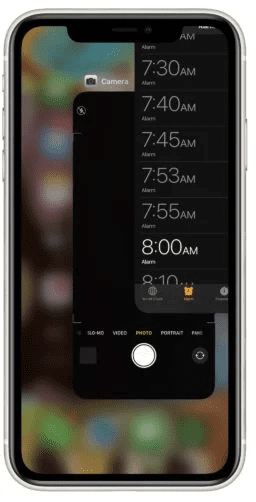
Comment savoir si des applications ont planté sur mon iPhone ? Tout semble bien !
Si vous souhaitez une preuve, accédez à Paramètres -> Confidentialité -> Analyses et améliorations -> Données d’analyse . Ce n’est pas nécessairement une mauvaise chose si une application est répertoriée ici, mais si vous voyez beaucoup d’entrées pour la même application ou pour toute application répertoriée sous LatestCrash , vous pourriez avoir un problème avec cette application.

La controverse de clôture de l’application
Récemment, j’ai vu des articles disant que la fermeture de vos applications est en fait préjudiciable à la durée de vie de la batterie de l’iPhone. Mon article intitulé La fermeture des applications iPhone est-elle une mauvaise idée ? Non, et voici pourquoi. explique les deux côtés de l’histoire, et pourquoi la fermeture de vos applications est vraiment une bonne idée lorsque vous regardez la situation dans son ensemble.
Notifications : n’utilisez que celles dont vous avez besoin
Nous avons tous déjà vu la question lorsque nous ouvrons une application pour la première fois : « L’ application souhaite vous envoyer des notifications push », et nous choisissons OK ou Ne pas autoriser . Peu de gens réalisent à quel point il est important de faire attention aux applications auxquelles vous dites OK.
Lorsque vous autorisez une application à vous envoyer des notifications push, vous autorisez cette application à continuer à s’exécuter en arrière-plan afin que si quelque chose se produit qui vous tient à cœur (comme recevoir un SMS ou que votre équipe préférée gagne un match), cette application peut vous envoyer une alerte pour vous en informer.
Les notifications sont bons, mais ils font la vie de la batterie de vidange. Nous devons être avertis lorsque nous recevons des SMS, mais il est important pour nous de choisir quelles autres applications sont autorisées à nous envoyer des notifications.
Comment réparer les notifications
Allez dans Paramètres -> Notifications et vous verrez une liste de toutes vos applications. Sous le nom de chaque application, vous verrez soit Off, soit le type de notifications que l’application est autorisée à vous envoyer : badges, sons ou bannières . Ignorez les applications qui disent Off et jetez un œil à la liste. Au fur et à mesure, posez-vous cette question : « Ai-je besoin de recevoir des alertes de cette application lorsqu’elle n’est pas ouverte ? »
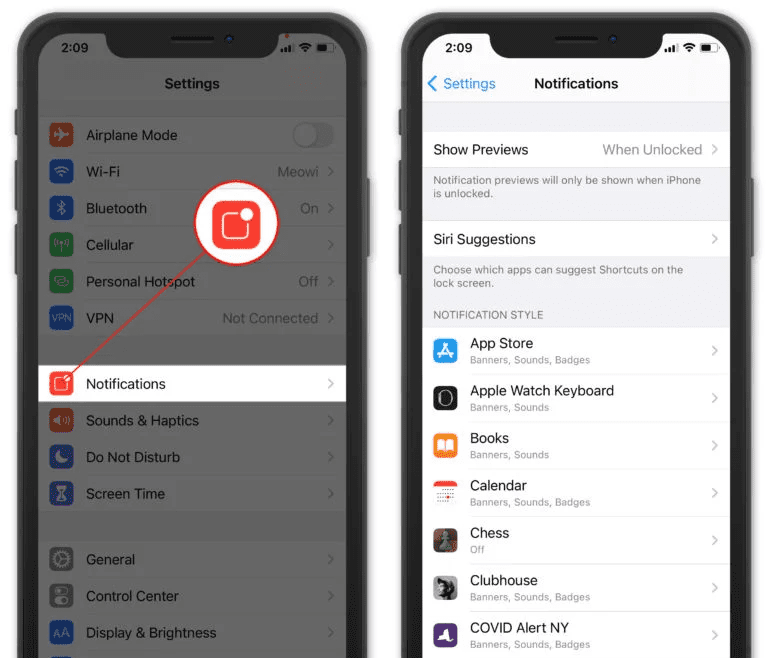
Si la réponse est oui, laissez tout tel quel. C’est tout à fait correct d’autoriser certaines applications à vous avertir. Si la réponse est non, c’est une bonne idée de désactiver les notifications pour cette application.
Pour désactiver les notifications, appuyez sur le nom de l’application et désactivez le commutateur à côté de Autoriser les notifications . Il existe également d’autres options, mais elles n’affectent pas la durée de vie de la batterie de votre iPhone. Cela n’a d’importance que si les notifications sont activées ou désactivées.
Désactivez les widgets que vous n’utilisez pas
Les widgets sont de petites « mini-applications » qui s’exécutent en permanence en arrière-plan de votre iPhone pour vous donner un accès facile aux informations à jour de vos applications préférées. Au fil du temps, vous économiserez une quantité importante d’autonomie en désactivant les widgets que vous n’utilisez pas. Si vous ne les utilisez jamais, vous pouvez les désactiver tous.
Si votre iPhone exécute iOS 14 ou une version plus récente, appuyez et maintenez sur un widget que vous souhaitez supprimer, puis appuyez sur Supprimer le widget -> Supprimer .

Si votre iPhone exécute iOS 13 ou une version antérieure, accédez à l’écran d’accueil en balayant de gauche à droite jusqu’à ce que vous arriviez aux widgets. Ensuite, faites défiler vers le bas et appuyez sur le bouton circulaire Modifier pour voir une liste des widgets que vous pouvez ajouter ou supprimer sur votre iPhone. Pour supprimer un widget, appuyez sur le bouton moins rouge à sa gauche.
Éteignez votre téléphone une fois par semaine (de la bonne façon)
C’est un conseil simple mais néanmoins important : éteindre et rallumer votre iPhone une fois par semaine peut résoudre les problèmes cachés de durée de vie de la batterie qui s’accumulent avec le temps. Apple ne vous le dirait jamais car dans iPhone Utopia, ce ne serait pas le cas.
Dans le monde réel, la mise hors tension de votre iPhone peut aider à résoudre les problèmes avec les applications qui se sont effondrés ou d’ autres problèmes plus techniques qui peuvent se produire lorsque tout ordinateur a été pendant longtemps.
Comment éteindre votre iPhone (de la bonne manière)
Pour éteindre votre iPhone, maintenez enfoncé le bouton d’alimentation jusqu’à ce que « glisser pour éteindre » apparaisse. Si votre iPhone a Face ID, appuyez simultanément sur le bouton latéral et sur l’un des boutons de volume et maintenez-les enfoncés.
Faites glisser l’icône d’alimentation circulaire sur l’écran avec votre doigt et attendez que votre iPhone s’éteigne. Il est normal que le processus prenne plusieurs secondes. Ensuite, rallumez votre iPhone en maintenant enfoncé le bouton d’alimentation ou latéral jusqu’à ce que le logo Apple apparaisse.
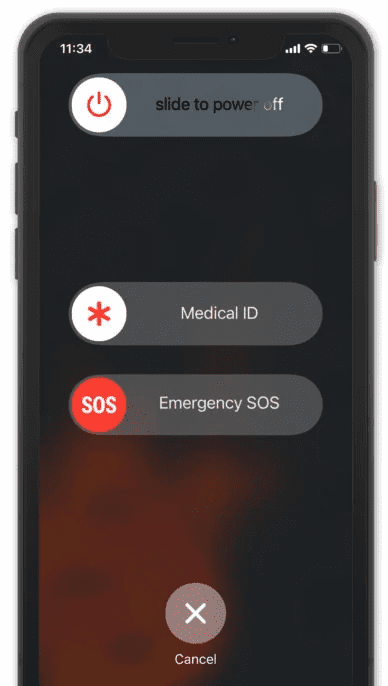
Actualisation de l’application en arrière-plan
Certaines applications sur votre iPhone sont autorisées à utiliser votre connexion Wi-Fi ou de données cellulaires pour télécharger de nouveaux contenus même lorsque vous ne les utilisez pas. Vous pouvez économiser une quantité importante d’autonomie de la batterie (et une partie de votre forfait de données) en limitant le nombre d’applications autorisées à utiliser cette fonctionnalité qu’Apple appelle Rafraîchissement de l’application en arrière-plan.
Comment réparer l’actualisation de l’application en arrière-plan
Allez dans Paramètres -> Général -> Actualisation de l’application en arrière-plan . En haut, vous verrez un interrupteur à bascule qui désactive complètement l’actualisation de l’application en arrière-plan. Je ne vous recommande pas de le faire, car l’actualisation de l’application en arrière-plan peut être une bonne chose pour certaines applications. Si vous êtes comme moi, vous pourrez désactiver presque toutes les applications de la liste.
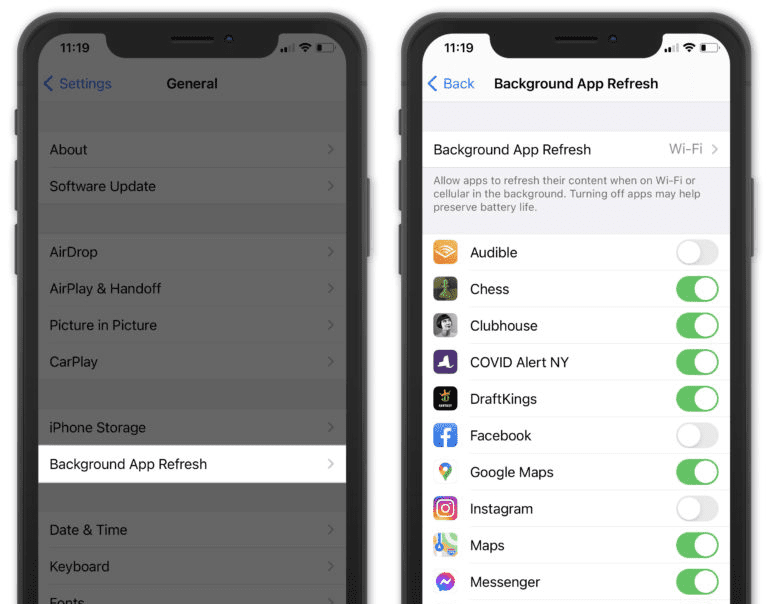
En parcourant chaque application, posez-vous cette question : « Est-ce que je veux que cette application puisse télécharger de nouvelles informations même lorsque je ne l’ utilise pas ? » Si la réponse est oui, laissez l’actualisation de l’application en arrière-plan activée. Sinon, éteignez-le et vous économiserez plus d’autonomie à chaque fois que vous le ferez.
Gardez votre iPhone au frais
Selon Apple, l’iPhone, l’iPad et l’iPod sont conçus pour fonctionner de 32 à 95 degrés Fahrenheit (0 à 35 degrés Celsius). Ce qu’ils ne vous disent pas toujours, c’est qu’exposer votre iPhone à des températures supérieures à 95 degrés Fahrenheit peut endommager définitivement votre batterie.
S’il fait chaud et que vous allez vous promener, ne vous inquiétez pas, tout ira bien. Ce dont nous parlons ici, c’est d’ une exposition prolongée à la chaleur extrême. Morale de l’histoire : tout comme votre chien, ne laissez pas votre iPhone dans une voiture chaude. (Mais si vous deviez choisir, sauvez le chien).
Le temps froid peut-il endommager la batterie de mon iPhone ?
Les basses températures ne pas endommager votre batterie de l’ iPhone, mais quelque chose ne se produire: Plus il fait froid, plus votre niveau de la batterie diminue. Si la température devient suffisamment basse, votre iPhone peut cesser de fonctionner complètement, mais lorsqu’il se réchauffe à nouveau, votre iPhone et le niveau de la batterie devraient revenir à la normale.
Assurez-vous que le verrouillage automatique est activé
Un moyen rapide d’éviter l’épuisement de la batterie de l’iPhone est de s’assurer que le verrouillage automatique est activé. Ouvrez l’application Paramètres et appuyez sur Affichage et luminosité -> Verrouillage automatique . Ensuite, sélectionnez une option autre que Jamais ! Il s’agit de la durée pendant laquelle vous pouvez laisser votre iPhone allumé avant que l’écran ne s’éteigne et passe en mode veille.

Désactiver les effets visuels inutiles
Les iPhones sont beaux, du matériel au logiciel. Nous comprenons l’idée de base de la fabrication des composants matériels, mais qu’est-ce qui permet au logiciel d’afficher de si belles images ? À l’intérieur de votre iPhone, un petit élément matériel intégré à la carte logique appelé unité de traitement graphique (ou GPU) donne à votre iPhone le pouvoir d’afficher ses magnifiques effets visuels.
Le problème avec les GPU, c’est qu’ils ont toujours été gourmands en énergie. Plus les effets visuels sont sophistiqués, plus la batterie meurt rapidement. En réduisant la pression sur le GPU de votre iPhone, nous pouvons augmenter considérablement la durée de vie de votre batterie. Depuis la sortie d’iOS 12, vous pouvez accomplir tout ce que j’avais l’habitude de recommander en quelques conseils différents en modifiant un paramètre dans un endroit que vous ne penseriez probablement pas à regarder.
Allez dans Paramètres -> Accessibilité -> Mouvement -> Réduire le mouvement et appuyez sur le commutateur pour l’activer.
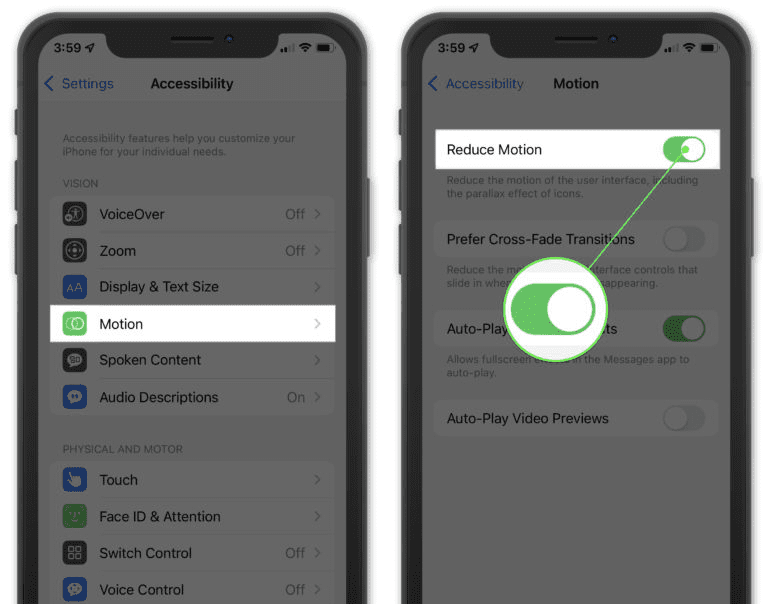
Mis à part l’effet de fond d’écran de parallaxe sur l’écran d’accueil, vous ne remarquerez probablement aucune différence et vous économiserez une quantité importante d’autonomie de la batterie.
Activer la charge de batterie optimisée
La charge optimisée de la batterie permet à votre iPhone de connaître vos habitudes de charge pour réduire le vieillissement de la batterie. Nous vous recommandons d’activer ce paramètre afin que vous puissiez tirer le meilleur parti de la batterie de votre iPhone pendant une période plus longue.
Ouvrez Paramètres et appuyez sur Batterie -> Santé de la batterie. Ensuite, activez l’interrupteur à côté de Charge optimisée de la batterie.
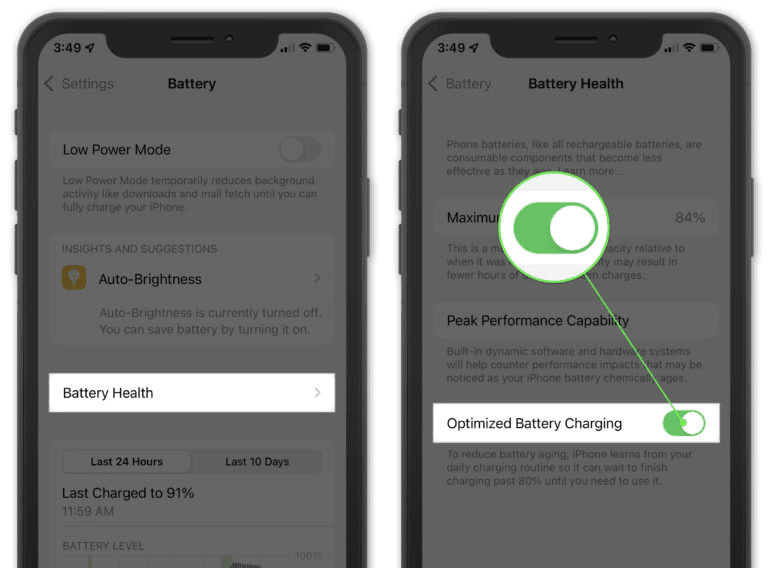
Désactiver la 5G
La désactivation de la 5G sur votre iPhone 12 ou plus récent peut aider à économiser la batterie. Les puces des iPhones 5G (et de la plupart des smartphones Android) ne sont pas conçues pour la 5G. Au lieu de cela, il y a une puce 5G supplémentaire, qui utilise beaucoup d’énergie.
De plus, l’ infrastructure 5G en est encore à ses balbutiements . Votre iPhone aura généralement besoin de plus d’énergie pour se connecter et rester connecté à la 5G qu’à la LTE.
Ouvrez Paramètres et appuyez sur Cellulaire -> Options de données cellulaires -> Voix et données . Appuyez sur LTE pour désactiver la 5G. Vous saurez que la 5G est désactivée lorsqu’une coche apparaît à côté de LTE.

Si vous ne souhaitez pas désactiver complètement la 5G, appuyez sur 5G Auto. Selon Apple, la 5G Auto n’utilise la 5G que “lorsqu’elle ne réduira pas considérablement la durée de vie de la batterie”. Ainsi, cela réduira toujours la durée de vie de la batterie plus rapidement, mais pas autant que la 5G activée.
Activer le mode sombre
Le mode sombre a finalement été introduit avec iOS 13. Non seulement il a l’air génial, mais il peut également économiser un peu la durée de vie de la batterie, car les pixels de couleur plus foncée consomment généralement moins d’énergie que les pixels de couleur plus claire.
Ouvrez Paramètres et appuyez sur Affichage et luminosité . Appuyez sur Sombre en haut du menu sous Apparence . Le mode sombre s’activera immédiatement !

Restauration et restauration DFU à partir d’iCloud, pas d’iTunes
À ce stade, vous avez attendu un jour ou deux et la durée de vie de votre batterie ne s’est toujours pas améliorée. Il est temps de restaurer votre iPhone . Nous vous recommandons de faire une restauration DFU . Une fois la restauration terminée, nous vous recommandons de restaurer à partir d’une sauvegarde iCloud si vous le pouvez.
Soyons clairs : oui, vous devez utiliser iTunes pour restaurer votre iPhone — il n’y a pas d’autre moyen. Nous parlons de la façon dont vous remettez vos données sur votre iPhone après sa restauration aux paramètres d’usine.
Certaines personnes ne savent pas exactement quand déconnecter votre iPhone de votre ordinateur en toute sécurité. Dès que vous voyez l’écran « Bonjour » sur votre iPhone ou « Configurer votre iPhone » dans iTunes, vous pouvez déconnecter votre iPhone en toute sécurité.
Ensuite, utilisez les menus de votre téléphone pour vous connecter au Wi-Fi et restaurer à partir de votre sauvegarde iCloud. Si vous rencontrez des difficultés pour sauvegarder sur iCloud et surtout si vous manquez de stockage, consultez mon article qui explique comment réparer la sauvegarde iCloud.
Les sauvegardes iCloud et les sauvegardes iTunes ne sont-elles pas essentiellement les mêmes ?
Oui, les sauvegardes iCloud et les sauvegardes iTunes ne contiennent essentiellement le même contenu. La raison pour laquelle je recommande d’utiliser iCloud est qu’il élimine complètement votre ordinateur et tous les problèmes qu’il pourrait avoir.
Effacez votre iPhone et configurez-le comme neuf
Si vous avez absolument tout essayé et que vous rencontrez toujours des problèmes, il se peut que vous ayez un problème logiciel profondément enraciné qui ne peut être résolu qu’en restaurant les paramètres d’usine de votre iPhone et en le configurant à nouveau comme s’il était tout neuf.
Tout n’est pas mauvais. Vous ajouterez votre iCloud et d’autres comptes de messagerie à votre iPhone lors de sa configuration. Vos contacts, calendriers, notes, rappels et signets sont souvent stockés dans ces comptes, de sorte que toutes ces informations devraient revenir immédiatement.
Ce que vous devrez faire, c’est retélécharger vos applications, reconfigurer le Wi-Fi et d’autres paramètres, et transférer vos photos et votre musique sur votre iPhone. Ce n’est pas que beaucoup de travail, mais il faudra un certain temps pour rétablir la situation antérieure que vous l’ aimez.
Pour restaurer votre iPhone aux paramètres d’usine, ouvrez Paramètres -> Général -> Réinitialiser -> Effacer tout le contenu et les paramètres . Si votre iPhone exécute iOS 15 ou une version plus récente, ouvrez Paramètres et appuyez sur Général -> Transférer ou réinitialiser l’iPhone -> Effacer tout le contenu et les paramètres .
Entrez votre mot de passe, puis appuyez sur Effacer l’iPhone pour confirmer votre décision.
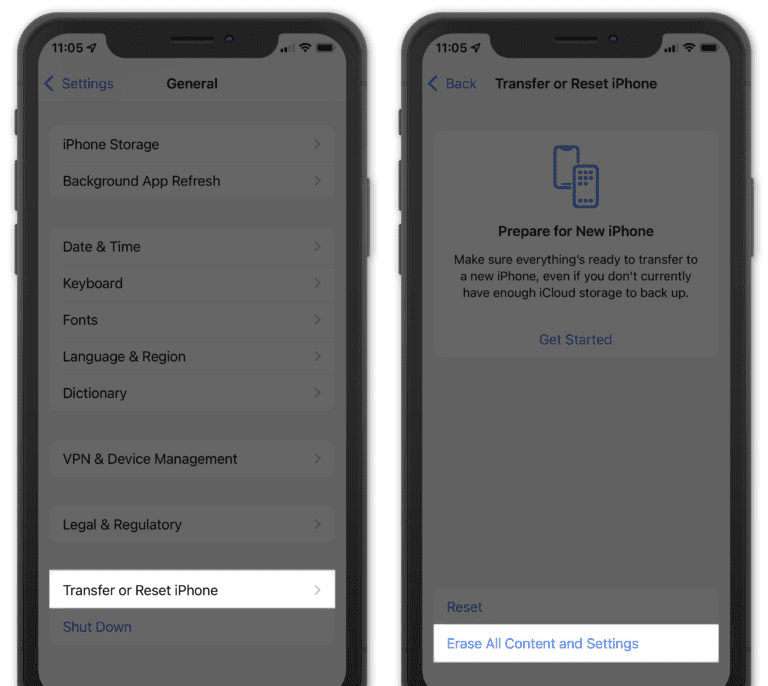
Vous pouvez avoir un problème matériel (mais ce n’est peut-être pas la batterie)
Au début de cet article, j’ai mentionné que la grande majorité des problèmes liés à la durée de vie de la batterie de l’iPhone provenaient du logiciel, et c’est tout à fait vrai. Il existe quelques cas où un problème matériel peut causer des problèmes, mais dans presque tous les cas, le problème ne vient pas de la batterie.
Les chutes et les déversements peuvent endommager les composants internes impliqués dans le chargement ou le maintien de la charge de votre iPhone. La batterie elle-même est conçue pour être assez résistante, car si elle était perforée, elle pourrait littéralement exploser.
Le test de batterie de l’Apple Store
Lorsque vous apportez votre iPhone dans un Apple Store pour qu’il soit réparé, les techniciens Apple effectuent un diagnostic rapide qui révèle une bonne quantité d’informations sur l’état de santé général de votre iPhone. L’un de ces diagnostics est un test de batterie, et c’est réussite/échec. Pendant tout mon temps chez Apple, je crois avoir vu un total de deux iPhones avec des batteries qui n’ont pas passé ce test – et j’ai vu beaucoup d’iPhones.
Si votre iPhone réussit le test de la batterie, et il y a 99% de chances qu’il le fasse, Apple ne remplacera pas votre batterie même si vous êtes sous garantie. Si vous n’avez pas déjà suivi les étapes que j’ai décrites dans cet article, ils vous renverront chez vous pour les faire. Si vous avez fait ce que j’ai suggéré, vous pouvez dire : « J’ai déjà essayé et cela n’a pas fonctionné ».
Si vous voulez vraiment remplacer votre batterie
Si vous êtes sûr d’avoir un problème de batterie et que vous cherchez un service de remplacement de batterie moins cher qu’Apple, je vous recommande Puls , un service de réparation qui viendra chez vous ou au bureau et remplacera votre batterie pendant que vous attendez , en aussi peu que 30 minutes.
Conclusion
J’espère sincèrement que vous avez apprécié la lecture et appris de cet article. L’écrire a été un travail d’amour, et je suis reconnaissant envers chaque personne qui le lit et le transmet à ses amis. Si vous le souhaitez, laissez un commentaire ci-dessous – j’aimerais avoir de vos nouvelles.
